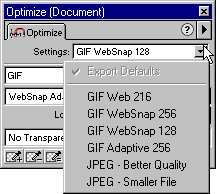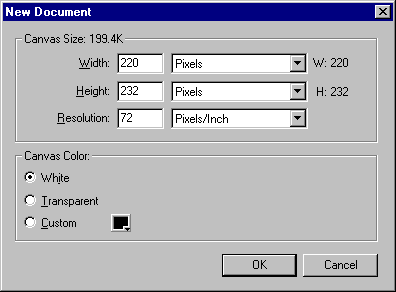Fireworks符号与实例(五)
p> 在这篇教程里,我想只对符号与实例(Symbols and instances)做下专门的阐述,之所以要将符号与实例单独抽出来讲,只因在Fireworks中,符号与实例的应用实在是太吸引人了。首先,使用符号与实例我们可以非常方便、快捷地制作出包含多个相似对象的复杂图形。
其次,符号与实例之间存在着紧密的链接关系,当原始符号被做修改时,相应的实例会自动体现出符号所起的变化,也即是说实例会随原始符号的改变而改变。这一功能可以使我们非常容易地对那些包含多符号的复杂图形和动画做系列对象的修改和编辑,同时该功能对滚盖图的制作也非常有用。
再次,使用符号与实例,先创建动画的第一帧和最后一帧,然后利用自动插入帧模拟出动画的第一帧和最后一帧的中间过程,通过这种方法,我们可以快速地创建各种渐变效果的动画和效果很美的静态图。
如何创建符号与实例 ![]()
创建符号只能在对象编辑模式下进行。
1、创建一个新的符号:选取菜单“Inser/New Symbol”--$#@62;在弹出的Symbol Properties对话框中填写符号名称并选中“Graphic”类型后,按“OK”键--$#@62;这时即可在弹出的符号编辑窗口里创建你的符号--$#@62;完成后,关闭符号编辑窗口即可。
2、将对象转换成符号:选中对象--$#@62;选取菜单“Insert/Convert to Symbol”或直接按快捷键F8,即可将对象转换成符号。转换成符号的对象由一带箭头的定界框框住,见上图。
选取菜单“Windows/Library”,打开Library功能面板,我们可以看到,我们所创建的符号都保存在Library里面,见下图。

创建实例:创建实例,其实就是复制符号。我们可以先选中符号,然后通过选取菜单“Edit”下的Copy(复制)、Duplicate(副本)、Clone(克隆)来创建实例。符号的复制品就是该符号的实例,如上图,第二、第三、第四条金色鱼都是第一条金色鱼的实例。
如何修改符号与实例
你可以在符号编辑器里通过修改符号,来自动更改相应的所有实例。
1、打开符号编辑器:双击符号的任意一个实例或者双击Library面板预览窗口里的符号即可打开符号编辑器。
2、编辑符号与实例:在打开的符号编辑器里对符号进行编辑修改后,关闭窗口。此时,所有相应的实例都会随符号的改? 自动改变。
3、复制符号: 在Library功能面板里,用鼠标将要进行复制的符号直接拖向“New symbol”快捷键;或者先选中要复制的符号,然后点击Library功能面板右上角的小三角形,在弹出的菜单中选取Duplicate命令。
4、删除符号: 在Library功能面板里,用鼠标直接将要删除的符号拖到“Delete symbol”快捷键。
实例编辑与对象编辑很类似,不过有几点我们是必须要注意的:
1、如果对实例进行滤镜处理后,该实例将自动转换成图片对象而不再是实例。
2、对一实例作变形、缩放、扭曲、透明等处理时,其它符号实例是不会受到影响的。
3、切断链接:我们都知道,实例会随原始符号的改变而自动改变,如果不想让某一实例跟随符号而改变,我们可以这样来实现:选中该实例--$#@62;然后选取菜单“Modify/Symbol/Break Link”切断实例与原始符号之间的链接,这时,该实例将成为一个独立的对象并不受符号的改变而影响。
使用符号与实例来制作插帧动画
淡入淡出是FLASH中被用的最多的其中一种效果,如果要在Fireworks中要做淡入淡出的效果动画,我们同样可以轻松实现。具体实现的步骤如下:
1、在动画的第一帧处创建一符号,如左图例子中的文本“淡入”和“淡出”。
2、选中符号,复制符号创建一实例,并将该实例移开到动画最后一帧的位置。
3、选中第一帧处的“淡入”,选取菜单“Modify/Transform/Numeric Transform”将其缩小为原来的70%,并在Object功能面板里将其透明度设置为0%。
4、按着Shift键,同时点选两个对象。
5、选取菜单“Modify/Symbol/Tween Instances”,让Fireworks自动在动画的第一帧与最后一帧之间插入中间帧。 

6、在弹出的Tween Instances对话框中填上插入的中间帧数目,并勾选Distribute to Frames选项。最蟮セ鳌癘K”按键。
7、同理我们可以做出淡出的效果。
利用Fireworks的这种可模拟动画中间过程的功能,我们可以通过插入中间帧,使全部的六十个秒针实例以圆心为基准点,均匀地分布在整个秒表圆盘上,然后再将所有的秒针实例Distribute to Frames分布到各帧去,并设定每一帧的延时为一秒,这样我们便可制作出如左图所示的秒表。 
使用符号与实例来制作深度效果图
记得在第四章的《如何使用Fireworks制作动画(二)》里面,无边提过一下用洋葱皮技术来制作我的旧版FLASH音效站的那个深度效果图......讲到这里,聪明的你肯定就会立即明白:如果我们现在能用Fireworks的这种插入中间帧的技术来实现不是更加简单明了么!
完全正确!现在就让我们通过制作一个类似的例子来详细了解其具体实现的步骤。
1、新建一新文件,在新文件上输入文本FIREWORK,然后选中文本对象并按快捷键F8,将该文本对象转换成符号。
2、选取菜单“Edit/Clone”为该符号创建一个实例。
3、将刚创建的实例下移到适当的位置后,利用对象编辑模式下特有的变形、斜切、扭曲工具,或选取菜单“Modify/Transform”下面的各选项将其适当缩小,并在Object功能面板里将其透明度设置为20%。 
4、按着Shift键,同时点选两个对象。
5、选取菜单“Modify/Symbol/Tween Instances”,让Fireworks自动在符号与实例之间插入中间渐变过程的实例。
6、在弹出的Tween Instances对话框中填上插入的中间渐变过程实例的数目,并取消Distribute to Frames选项。
7、最后单击“OK”按键后便大功告成。